


YouTube gilt als eine der beliebtesten Social-Media-Plattformen. Es gibt viele Leute, die gerne Videos auf YouTube ansehen. In letzter Zeit ist Live-Streaming im Trend. Es gibt viele YouTubers, die auch Live-Streaming durchführen, um in Echtzeit zu zeigen, was in ihrem täglichen Leben passiert. Wenn Sie einer der Live-Streaming-Fans sind, waren Sie möglicherweise schon einmal irritiert, als Sie aufgrund einiger Fälle übersprungene Momente erlebten. Nun, in diesem Artikel sollen wir Ihnen die Wege dazu mitteilen YouTube Live Streams aufnehmen !
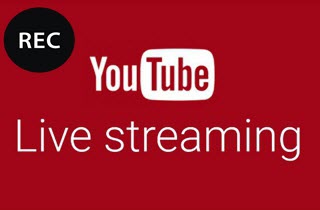
Um sicherzustellen, dass Sie ein vollständiges Live-Stream-Video zur Wiedergabe erhalten, Bildschirm-Aufnahme wäre die Antwort auf Ihre Probleme. Wenn Sie eine aufgezeichnete Kopie benötigen, können Sie so oft darauf zurückgreifen, wie Sie möchten, auch wenn Sie nicht über die Internetverbindung verfügen. Erstaunlich, nicht wahr? Wollten Sie diese fantastischen Möglichkeiten kennenlernen? Lassen Sie uns diese untersuchen, indem Sie auf dieser Seite bleiben!
InhaltsverzeichnisDrei beste Möglichkeiten, um YouTube Live-Streaming-Videos aufzunehmenBonus-Tipp: Konvertieren Sie Ihre aufgezeichneten Videos in andere DateiformateFazit
Ein leistungsstarkes Tool zum Aufzeichnen von Youtube Live Stream ist dieser VideoSolo Screen Recorder. Die Szenen dieser Aufnahme werden in YouTube Live Stream Videos, Musik und sogar anderen Videos auf Mac oder Windows-Computer. Wenn Sie dieses Programm verwenden, können Sie außerdem sicher sein, dass die Qualität der Ausgabe genauso gut ist wie die des Originals.
Im Folgenden finden Sie eine einfache Schritt-für-Schritt-Anleitung zur Verwendung dieses VideoSolo-Bildschirmrekorders.
Schritt 1: Sie müssen sicherstellen, dass Sie diesen VideoSolo Screen Recorder heruntergeladen und auf Ihrem PC installiert haben.
Schritt 2: Um mit der Verwendung zu beginnen, müssen Sie das Programm starten und öffnen.
Schritt 3: Sobald Sie an der Hauptoberfläche angekommen sind, müssen Sie auf „Video Recorder Option, um den Bildschirm und das Audio des Videos aufzunehmen. Sie haben die Möglichkeit, nur Audio aufzunehmen, indem Sie das Kontrollkästchen „Audio Recorder ".
Schritt 4: Sobald Sie auf die Schaltfläche "Videorecorder" geklickt haben, werden auf dem Bildschirm viel mehr Optionen für angezeigt Einstellen des Aufnahmebereichs. Sie müssen das “Maßgeschneidert Klicken Sie auf die Schaltfläche, um mit der Maus über die YouTube-Live-Stream-Region zu fahren, die Sie aufnehmen möchten. Sie sollten sich auch daran erinnern, dass die "System Klang Die Taste "sollte eingeschaltet sein. Sie müssen auch die richtige Systemlautstärke einstellen.
Schritt 5: Als nächstes klicken Sie auf “Weitere Einstellungen " Taste. Hier können Sie die Einstellungen nach Ihren Wünschen anpassen. Sie haben die Möglichkeit, einen YouTube-Live-Stream aufzunehmen, ohne die ursprüngliche Qualität zu verlieren und eine Bildrate von 60 fps beizubehalten. Mit dem VideoSolo Screen Recorder können auch hochauflösende Videos mit hoher Geschwindigkeit aufgenommen werden, während gleichzeitig eine hohe Komprimierung erzielt wird.
Schritt 6: Der letzte Schritt wäre das Ankreuzen von „REC ”, Um den Aufnahmevorgang zu starten.
Mit diesen einfachen Schritten können Sie Ihren Rekorder YouTube Live-Stream haben!
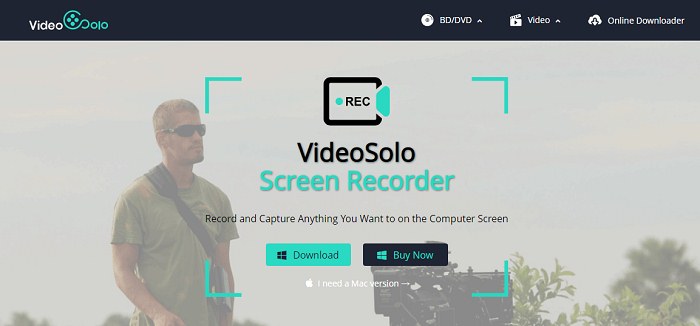
Ein weiteres Tool, das Sie zum Aufzeichnen von YouTube Live Streaming-Videos verwenden können, ist dieser Screen Grabber Pro. Abgesehen von dieser Aufnahmefunktion kann der Benutzer auch seine Bearbeitungsfunktion erleben, bei der man sogar die Videogröße reduzieren kann. Das Zuschneiden kann auch durchgeführt werden, wenn Szenen geändert und entfernt werden sollen, die nicht benötigt werden oder gelöscht werden sollen.
Die folgenden Schritte helfen Ihnen bei der Verwendung dieser Anwendungssoftware.
Schritt 1: Laden Sie diesen Screen Grabber Pro herunter und installieren Sie ihn.
Schritt 2: Starten und öffnen Sie das Programm nach der Installation auf Ihrem PC.
Schritt 3: Das erste, was getan werden muss, ist, zum „Audio-Eingang Die Registerkarte befindet sich oben links in der Ecke der Benutzeroberfläche. Wählen Sie aus der Dropdown-Liste aus, welche Art von Audio in Ihr Video aufgenommen werden soll. Wenn Sie YouTube-Videos lieber mit Ton aufnehmen möchten, aktivieren Sie einfach das Kontrollkästchen „Systemton Option und wenn Sie Audioeingang von Ihrem Mikrofon einschließen möchten, können Sie die Schaltfläche „Systemton und Mikrofon“ ankreuzen, die Sie leicht auf dem Bildschirm sehen können.
Schritt 4: Sie können zum “Einstellungen Registerkarte und wählen Sie "Optionen ”Aus der Liste, die angezeigt werden würde. Sie können auf das “Aufnahme Registerkarte und personalisieren Sie die Einstellungen in Bezug auf Videoformat, Maus und sogar die Informationen, die Sie auf dem Bildschirm sehen. Wenn Sie mit den gewünschten Änderungen fertig sind, klicken Sie auf „OK ”, Um die Einstellungen zu speichern.
Schritt 5: Gehen Sie zur YouTube-Website und suchen Sie nach dem Live-Stream-Video, das Sie aufnehmen möchten. Drücke den "Rekord ”Option, die Sie in der oberen linken Ecke des Bildschirms sehen können. Wählen Sie aus der angezeigten Dropdown-Liste eine der fünf Aufnahmeoptionen aus. Wenn Sie Live-Stream-Videos von YouTube aufnehmen möchten, ist der am meisten bevorzugte Weg „Region ”. Sie müssten den Mauszeiger ziehen, um ein Rechteck zu erstellen, das den Bereich des Videos abdeckt, den Sie aufnehmen möchten. Die hervorgehobene Region ist nur der Bereich, der aufgezeichnet wird. Stellen Sie sicher, dass Sie auf "OK" klicken, wenn Sie fertig sind. Nach einigen Sekunden beginnt der Aufnahmevorgang sofort.
Sobald die Live-Stream Wenn der Aufnahmevorgang beendet ist, können Sie Ihr aufgezeichnetes Video problemlos auf den Medien von Screen Grabbers Pro überprüfen.
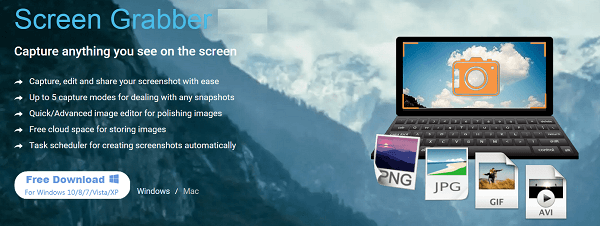
Wenn Sie das Herunterladen und Installieren von Anwendungssoftware als problematisch empfinden, können Sie auf diesen webbasierten Bildschirmrekorder zurückgreifen. Dieser ist afree Online-Bildschirmrekorder das kann auch die Aufgabe der Bildschirmaufnahme ausführen. Um diese verwenden zu können, benötigen Sie lediglich eine sichere Internetverbindung, um mit dem Vorgang fortzufahren. Es hat auch mehrere Funktionen, die Sie auch nutzen können.
Nachfolgend sind die zu befolgenden Methoden aufgeführt.
Schritt 1: Um das Tool verwenden zu können, müssen Sie auf „Start ”, Die auf der Hauptoberfläche angezeigt wird, sobald Sie die Site besucht haben.
Schritt 2: Gehen Sie nach dem Aktivieren zur YouTube-Website und suchen Sie nach dem Live-Stream-Video, das aufgezeichnet werden soll. Sie haben auch die Möglichkeit, den Aufnahmebereich abhängig von der Größe Ihres Media Players oder Ihren Vorlieben anzupassen, indem Sie einfach die Ecken des markierten Bereichs mit der Maus ziehen. Wenn Sie das Video lieber im Vollbildmodus aufnehmen möchten, drücken Sie die Taste „Vollbild ”Im unteren Menü, um fortzufahren.
Schritt 3: Wenn Sie mit allem zufrieden sind, können Sie jetzt Drücken Sie die Taste "REC" Nach nur wenigen Sekunden beginnt der gesamte Aufnahmevorgang.
Sobald das Video beendet ist, können Sie auf „Stoppen ”, Um Ihre Aufnahme zu beenden. Sie können Ihr aufgezeichnetes Video im Media Player von Free Screen Recorder anzeigen.
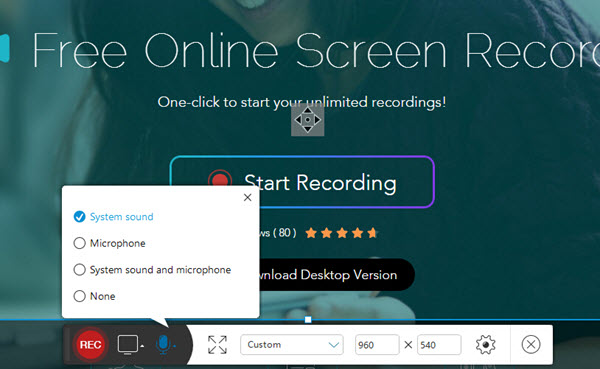
Nachdem Sie den YouTube-Live-Streaming-Videoprozess für die Aufzeichnung abgeschlossen haben, können Sie ihn mit diesem in das gewünschte Format konvertieren DumpMedia Video Converter Dies wurde heutzutage von vielen Benutzern verwendet und als vertrauenswürdig eingestuft.
Das Hauptmerkmal dieses Tools ist die Videokonvertierung in verschiedene gewünschte Formate ohne Qualitätsverlust. Dies unterstützt zahlreiche Formate wie MP4, AVI, FLV, AAC, AC3, WMA, WAV, FLAC und vieles mehr! Darüber hinaus können Sie DVDs und Videos problemlos in GIF / Video / Audio konvertieren. Dies sowie das Bearbeiten und Verbessern von Funktionen wie das Einstellen von Helligkeit, Kontrast, Sättigungsfarbton und Lautstärkeregelung, die Sie verwenden können. Auch das Hinzufügen von Untertiteln ist möglich! Abgesehen von seiner Hauptfunktion ist dies eine Software mit einer benutzerfreundlichen Oberfläche und bietet einfache Schritte, um die gewünschten Prozesse auszuführen. Wir empfehlen diesen Konverter auf jeden Fall für Benutzer wie Sie.
Das Herunterladen und sogar die Installation dieses Programms kann in wenigen Minuten erfolgen und erfordert nur wenige Klicks. Sie müssen Ihr konvertiertes Video haben, indem Sie nur ein paar einfache Schritte ausführen. Sind Sie jetzt begeistert, begeistert und aufgeregt, dieses zu verwenden?
Kostenlos herunterladen Kostenlos herunterladen
Um mit der Videokonvertierung fortzufahren, müssen Sie diese einfache Schritt-für-Schritt-Anleitung ausführen.
Schritt 1: Natürlich müssen Sie sicherstellen, dass dies DumpMedia Video Converter wird heruntergeladen und auf Ihrem Winvon Mac-Computern.
Schritt 2: Starten Sie das Programm und klicken Sie auf „Hinzufügen von Dateien ”, Um die gewünschte zu konvertierende Mediendatei auszuwählen. Sie können die Dateien auch direkt vom Speicherort auf die Hauptoberfläche der Anwendung ziehen und dort ablegen.
Schritt 3: Wählen Sie das gewünschte Ausgabeformat aus, indem Sie das Kontrollkästchen „Konvertieren Sie alle Aufgaben in: ”. Sie haben viele Optionen zur Auswahl, wie MP4, MOV, WMV, AVI und viele mehr.
Schritt 4: Wählen Sie anschließend den Zielordner aus, in dem die Ausgabe oder die konvertierte Datei gespeichert werden soll, indem Sie auf „Jetzt entdecken ".
Schritt 5: Klicken Sie auf dasKonvertieren Schaltfläche ”, um mit dem Konvertierungsprozess zu beginnen.
Sobald Sie mit diesen Schritten fertig sind, können Sie eine Vorschau des Videos anzeigen und die konvertierte Datei überprüfen, indem Sie auf „Ordner öffnen“ tippen. Wenn Sie nur diese fünf einfachen Schritte ausführen, können Sie Ihr konvertiertes Video in nur wenigen Minuten erstellen.

Es gibt viele Anwendungssoftware, die die Funktion zum Aufzeichnen von YouTube-Live-Streaming-Videos bietet. Die oben genannten sind nur einige. Wenn Sie das Herunterladen und Installieren nicht durchführen möchten, können Sie auch kostenlose Online-Bildschirmrekorder verwenden. Fanden Sie diesen Artikel nützlich? Teilen Sie uns Ihr Feedback mit, indem Sie unten Ihre Kommentare hinterlassen!
